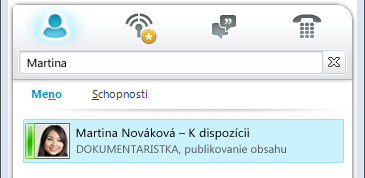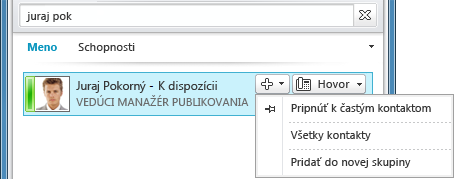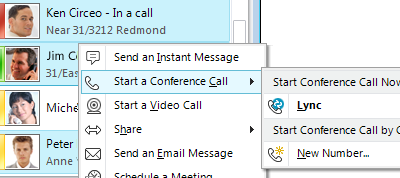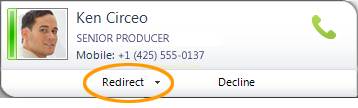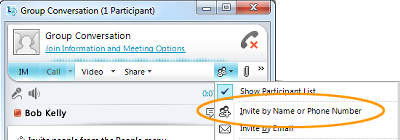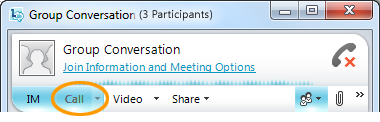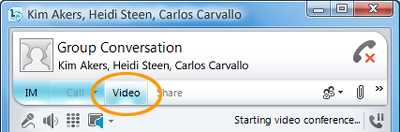Poznámka: Tento článok už splnil svoju úlohu a čoskoro ho odstránime. S cieľom predísť hláseniam Stránka sa nenašla odstraňujeme známe prepojenia. Ak ste vytvorili prepojenia na túto stránku, odstráňte ich, spoločne tak prispejeme k prepojenému webu.
Ak máte funkciu VOIP (Voice-over-internet Protocol), mikrofón a reproduktory, môžete na hlasové hovory v rámci organizácie používať komunikačný softvér Microsoft® Lync™ Online. Môžete tiež pripojiť akékoľvek zariadenie odporúčané vašou organizáciou, ako je napríklad USB náhlavná súprava. Lync Online automaticky nakonfiguruje nastavenia.
Čo vás zaujíma?
Výber zvukových zariadení
Výber zvukových zariadení:
-
Kliknite na tlačidlo Štart, na položku Všetky programy, na položku Microsoft Lync a potom na položku Microsoft Lync 2010.
-
Kliknite na tlačidlo Možnosti
-
V časti Prispôsobenie zariadenia kliknite na príslušné rozbaľovacie zoznamy a nakonfigurujte reproduktor, mikrofón a zvonenie, ako aj úrovne hlasitosti.
-
Kliknutím na zelené šípky otestujte úrovne reproduktora a zvonenia.
Vyhľadanie správnej osoby
Panel hľadania je prvým miestom, kde nájdete ľudí, s ktorými sa potrebujete spojiť.
-
V hlavnom okne Lyncu začnite do vyhľadávacieho poľa v zozname kontaktov písať meno osoby. Výsledky sa zobrazia pod panelom hľadania.
-
(Voliteľné) Vykonajte niektorý z týchto krokov:
-
Ak vidíte, koho hľadáte, dvojitým kliknutím na kontakt odošlite okamžitú správu.
-
Ak chcete kontakt pridať do zoznamu kontaktov , ukážte na kontakt, kliknite na znamienko plus (+) a potom vyberte príslušnú skupinu kontaktov.
Uskutočnenie hlasového hovoru
Jedným kliknutím môžete začať telefonický hovor.
-
V zozname kontaktov alebo vo výsledkoch hľadania ukážte na kontakt a potom kliknite na tlačidlo Zavolať .
Otvorí sa nové okno konverzácie.
Začatie telefonického hovoru
Ak chcete zavolať viacerým kontaktom:
-
V zozname kontaktov stlačte a podržte kláves CTRL a potom kliknite na kontakty, na ktoré chcete zavolať.
-
Kliknite pravým tlačidlom myši na niektorý z vybratých kontaktov a potom kliknite na položku Začať konferenčný hovor.
Prijatie hovoru
Po prijatí hovoru sa v pravom dolnom rohu obrazovky počítača zobrazí upozornenie na prichádzajúci hovor. Vykonajte niektorý z týchto krokov:
-
Ak chcete odpovedať na hovor, kliknite na ľubovoľné miesto v upozornení na prichádzajúci hovor.
-
Ak chcete hovor presmerovať na okamžitú správu alebo odmietnuť hovor a nastaviť stav Nerušiť , aby nedošlo k prerušeniu, kliknite na tlačidlo Presmerovať.
-
Ak chcete hovor odmietnuť, kliknite na tlačidlo Odmietnuť.
Pozvanie ďalších ľudí do konverzácie
Ak chcete pozvať ďalších ľudí do konverzácie, ktorá už prebieha, postupujte takto:
-
V okne konverzácie kliknite na ponuku Možnosti pre ľudí .
-
Kliknite na položku Pozvať podľa mena alebo Telefón číslo, kliknite na požadovaný kontakt alebo ho vyhľadajte a potom kliknite na tlačidlo OK.
Pridanie hlasu ku konverzácii cez okamžité správy
Pridanie hlasu ku konverzácii cez okamžité správy:
-
V okne konverzácie kliknite na tlačidlo Hovor.
Lync Online pridá do konverzácie hlas a zvuk. Počas hovoru môžete pokračovať v písaní. Všimnite si, že hlasový hovor bude používať protokol Voice over Internet Protocol (VoIP).
Používanie ovládacích prvkov hovoru
Počas hovoru cez Lync Online v okne konverzácie použite ovládacie prvky hovoru na vykonanie niektorého z týchto krokov:
-
Ak chcete podržať hovor, kliknite na tlačidlo Pozastaviť alebo obnoviť
-
Ak chcete ukončiť hovor, kliknite na tlačidlo Ukončiť hovor
Ďalšie ovládacie prvky umožňujú stlmiť mikrofón alebo reproduktory a zobraziť klávesnicu na vytáčanie.
Pripojenie webovej kamery
Ak chcete získať čo najbližšie ku konverzácii tvárou v tvár, pripojte k počítaču webovú kameru. Lync Online automaticky zistí webovú kameru a použije ju na ďalší videohovor.
Zobrazenie nastavení webovej kamery:
-
V pravom hornom rohu hlavného okna Lyncu kliknite na tlačidlo Možnosti
-
V dialógovom okne Lync – možnosti kliknite na položku Videozariadenie.
Pridanie videa do konverzácie
Ak máte nastavenú webovú kameru, môžete svojmu kontaktu povoliť, aby vás počas hovoru videl. Ak chcete nastaviť webovú kameru, pozrite si časť Pripojenie webovej kamery vyššie v tomto článku.
-
V okne konverzácie kliknite na tlačidlo Video.
Spustí sa videohovor. Môžete aj naďalej odosielať okamžité správy príjemcovi hovoru a aj iným kontaktom.
Poznámka: Ak prijmete prichádzajúci videohovor niekoho, neuvidí vás, pokiaľ nepridáte video z vašej strany konverzácie.